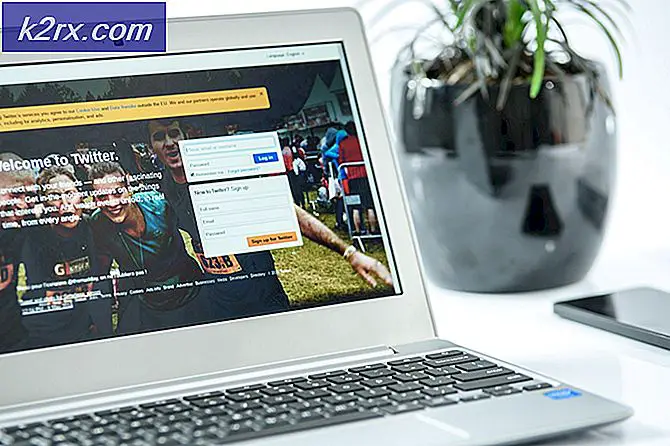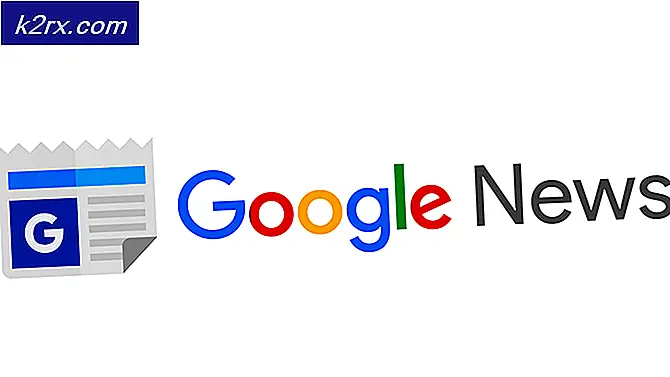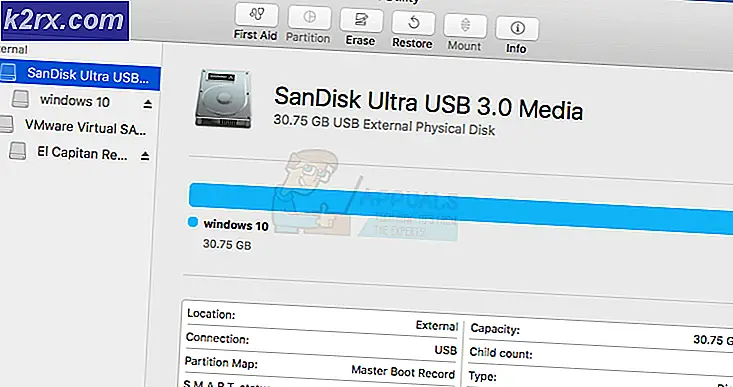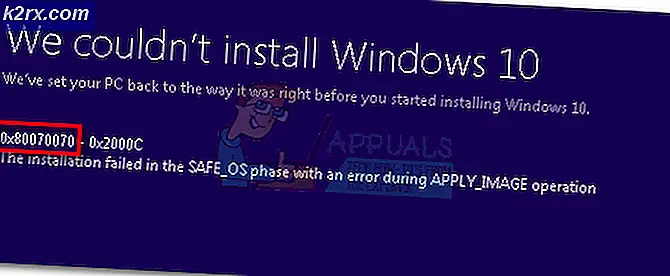Gewusst wie: Ersetzen Sie die 5-GHz-WLAN-Antenne für das iPhone 6 Plus
Diese Anleitung kann zum Entfernen (und Ersetzen) der 5-GHz-WiFi-Antenne eines iPhone 6 Plus verwendet werden. Die Anweisungen sind einfach zu folgen und jeder kann es tun. Sie müssen kein Experte darin sein. Ich empfehle die Leute sehr, es selbst zu machen, da es eine zusätzliche Fähigkeit in dir schafft und dir erlauben wird, anderen zu helfen. Die hier aufgeführten Teile können Sie bequem bei Amazon kaufen. Wenn Sie nicht die erforderlichen Teile haben; dann bookmarken Sie diese Seite und gehen Sie zurück, sobald Sie bereit sind zu gehen.
Die Gesamtkosten der Teile sollten weniger als $ 60 einschließlich der Ersatzantenne betragen; Benötigte Teile sind, eine Pinzette, Hebelöffnungswerkzeuge, ein P2 Pentalobe Schraubendreher für die Pentalobe Schrauben auf einem iPhone, ein kleiner Saugnapf, ein Phillips # 00 Schraubendreher
Und wenn Sie beabsichtigen, die 5-GHz-WiFi-Antenne im iPhone 6 plus durch eine neue zu ersetzen, eine Ersatz-5-GHz-WiFi-Antenne für (Klicken Sie hier, um auf Amazon zu sehen)
Um zu beginnen, schalten Sie das Gerät aus. Verwenden Sie den P2-Pentalobe-Schraubendreher, um die beiden 3, 6-mm-Pentalobe-Schrauben auf beiden Seiten des Lightning-Anschlusses zu entfernen.
Drücken Sie den kleinen Saugnapf auf den Bildschirm, befestigen Sie ihn und schließen Sie ihn dicht, vorzugsweise ein wenig oberhalb der Home-Taste.
Halten Sie das iPhone mit einer Hand fest und verwenden Sie den Saugnapf mit der anderen Hand, um das hintere Gehäuse des Geräts leicht von der vorderen Einheit zu trennen. Sobald Sie eine kleine Trennung zwischen den beiden Hälften erreicht haben, halten Sie das hintere Gehäuse mit einem Kunststoff-Öffnungswerkzeug fest und hebeln Sie dann die Display-Baugruppe und das hintere Gehäuse auseinander, indem Sie die mehreren Clips lösen, die die beiden Hälften zusammenhalten. Denken Sie daran, eine Kombination aus dem Kunststofföffnungswerkzeug und dem Saugnapf zu verwenden, um die beiden Hälften des Geräts zu trennen und eine feste und konstante Kraft auszuüben.
Entfernen Sie den Saugnapf von der Bildschirmbaugruppe, indem Sie an der Noppe des Bechers ziehen, um die Vakuumdichtung zu lösen.
Ziehen Sie das Home-Tastenende der Bildschirmeinheit mit den zahlreichen Clips an der Oberkante des Geräts als Scharnier von der Rückseite des iPhone weg.
Stützen Sie die Bildschirmbaugruppe in einem Winkel von 90 ° zum hinteren Gehäuse ab, und stellen Sie sicher, dass die beiden Hälften des Geräts auf diese Weise bleiben, bis Sie die vordere Baugruppe vollständig vom hinteren Gehäuse trennen.
Halten Sie die Vorderseite des Geräts im 90 ° -Winkel und entfernen Sie die drei 1, 2 mm Phillips # 00 Schrauben, eine 1, 5 mm Phillips # 00 Schraube und eine 2, 9 mm Phillips # 00 Schraube, mit denen die Kabelhalterung der Displaypanel-Baugruppe befestigt ist.
Entfernen Sie die Kabelhalterung der Anzeigetafelbaugruppe von der Logikplatine des iPhones.
Stellen Sie in den nächsten vier Schritten (und in dem Schritt, in dem Sie den Batterieanschluss von der Hauptplatine trennen) sicher, dass Sie nur an den Kabelanschlüssen und nicht an ihren Sockeln auf der Hauptplatine des iPhones arbeiten.
Während Sie die Display-Baugruppe weiterhin mit einer Hand im 90 ° -Winkel halten, verwenden Sie ein Kunststoff-Öffnungswerkzeug, um die Frontkamera und den Kabelstecker des Ohrhörer-Lautsprechers vorsichtig aus der Buchse auf der Hauptplatine herauszuziehen.
Heben Sie den Stecker des Home-Tastenkabels von der Hauptplatine ab und trennen Sie ihn.
Vorsichtig aufheben und den Display-Datenkabelanschluss von der Hauptplatine trennen. Zuletzt heben Sie den Stecker des Digitizer-Kabels von der Hauptplatine ab.
PRO TIPP: Wenn das Problem bei Ihrem Computer oder Laptop / Notebook auftritt, sollten Sie versuchen, die Reimage Plus Software zu verwenden, die die Repositories durchsuchen und beschädigte und fehlende Dateien ersetzen kann. Dies funktioniert in den meisten Fällen, in denen das Problem aufgrund einer Systembeschädigung auftritt. Sie können Reimage Plus herunterladen, indem Sie hier klickenSie können jetzt die Display-Baugruppe des iPhone sicher aus dem hinteren Gehäuse entfernen.
Entfernen Sie eine 2, 3-mm-Phillips # 00-Schraube und eine 3, 1-mm-Phillips # 00-Schraube von der Batterieanschlusshalterung, die sich im hinteren Gehäuse befindet, etwas unterhalb der SIM-Buchse des Geräts.
Entfernen Sie vorsichtig die Metallbatterieanschlusshalterung aus dem hinteren Gehäuse.
Heben Sie vorsichtig den Batterieanschluss unter der Halterung aus der Buchse auf der Hauptplatine mit einem Kunststoffwerkzeug an.
Entfernen Sie die 5-mm-Phillips # 00-Schraube und die 2, 8-mm-Phillips # 00-Schraube, mit denen die 5-GHz-WLAN-Antennenhalterung an der Rückseite des Gehäuses direkt über der Batterie befestigt ist.
Verwenden Sie eine Pinzette, um die 5-GHz-WLAN-Antennenhalterung nach oben und aus dem hinteren Gehäuse zu heben.
Verwenden Sie ein Öffnungswerkzeug aus Kunststoff, um den 5-GHz-WLAN-Antennenanschluss vorsichtig von der Hauptplatine abzuheben.
Verwenden Sie eine Pinzette, um den 5-GHz-WiFi-Antennenanschluss vorsichtig aus seiner Halteklammer auf der Hauptplatine zu heben.
Verwenden Sie ein Kunststofföffnungswerkzeug, um das Netzkabel und die Steuerkabelstecker von den entsprechenden Buchsen auf der Hauptplatine zu trennen. Wenn die beiden Verbinder durch eine einzige Klebelasche miteinander verbunden sind, werden sie sich paarweise von ihren Fassungen lösen.
Entfernen Sie die 8 mm Phillips # 00 Schraube und die zwei 1, 6 mm Phillips # 00 Schrauben, die die 5 GHz WiFi Antenne an der Rückseite des iPhone befestigen.
Heben Sie die 5-GHz-WLAN-Antenne an und entfernen Sie sie mit einer Pinzette vom iPhone.
Ersetzen Sie die 5-GHz-WiFi-Antenne, stellen Sie sicher, dass Sie die kleine Unterlegscheibe in der oberen linken Ecke der Antenne platzieren, und bauen Sie das iPhone dann zusammen, indem Sie die oben aufgeführten Schritte in umgekehrter Reihenfolge ausführen.
PRO TIPP: Wenn das Problem bei Ihrem Computer oder Laptop / Notebook auftritt, sollten Sie versuchen, die Reimage Plus Software zu verwenden, die die Repositories durchsuchen und beschädigte und fehlende Dateien ersetzen kann. Dies funktioniert in den meisten Fällen, in denen das Problem aufgrund einer Systembeschädigung auftritt. Sie können Reimage Plus herunterladen, indem Sie hier klicken